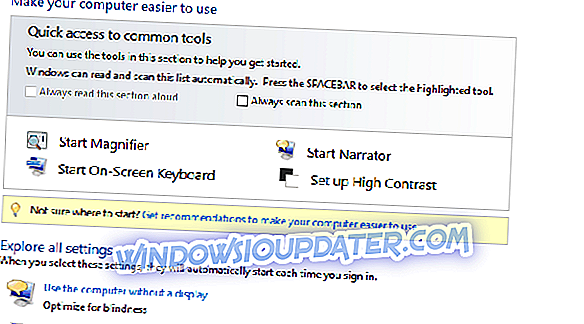Ένα αρχείο PNG είναι μία από τις πιο δημοφιλείς μορφές εικόνας bitmap που χρησιμοποιούνται σήμερα, καθώς είναι μια μορφή συμπίεσης δεδομένων χωρίς απώλειες που δημιουργήθηκε για να αντικαταστήσει τις μορφές εικόνας GIF, αν και τα αρχεία PNG δεν υποστηρίζουν κινούμενα σχέδια.
Το PNG, το οποίο είναι μια συντομογραφία για το Portable Graphics Format, δεν έχει περιορισμούς πνευματικών δικαιωμάτων και έρχεται με εξαιρετικές δυνατότητες όπως η δυνατότητα εμφάνισης διαφανών φόντων, περιέχει παλέτες χρωμάτων RGB 24 bit (συν γκρι κλίμακες) και περιέχει γραφικά υψηλής ποιότητας.
Εκτός από την κοινή χρήση περιεχομένου γραφικών online, οι εικόνες PNG χρησιμοποιούνται επίσης πολύ με επεξεργαστές εικόνων όπως το CorelDraw και το PaintShop Pro, μεταξύ πολλών άλλων.
Πώς να ανοίξετε αρχεία PNG στα Windows 10
- FileViewer Plus
- FastStone Image viewer
- XnView
- IrfanView
- Άλλα εργαλεία
Από προεπιλογή, το πρόγραμμα προβολής φωτογραφιών των Windows 10 χρησιμοποιείται μερικές φορές για να ανοίξει αρχεία PNG επειδή έχει προ-εγκατεστημένο με Windows. Ωστόσο, υπάρχουν πολλοί τρόποι με τους οποίους μπορείτε να δείτε ή / και να ανοίξετε αρχεία PNG.
Τα προγράμματα περιήγησης στο Web, μεταξύ των οποίων ο Internet Explorer και / ή το Microsoft Edge, μεταξύ άλλων, προβάλλουν αυτόματα αρχεία PNG από το διαδίκτυο, αλλά μπορούν επίσης να χρησιμοποιηθούν για να τα ανοίξουν πατώντας CTRL + O για να βρείτε το αρχείο. Μπορείτε επίσης να μεταφέρετε και να αποθέσετε το αρχείο για να το ανοίξετε στο πρόγραμμα περιήγησης.
Όπως αναφέρθηκε, υπάρχουν πολλοί άλλοι τρόποι για να ανοίξετε αρχεία PNG, ειδικά χρησιμοποιώντας λογισμικό και αυτόνομα αρχεία ανοίγματος αρχείων. Μερικά από τα πιο κοινά περιλαμβάνουν:
1. FileViewer Plus (συνιστάται)
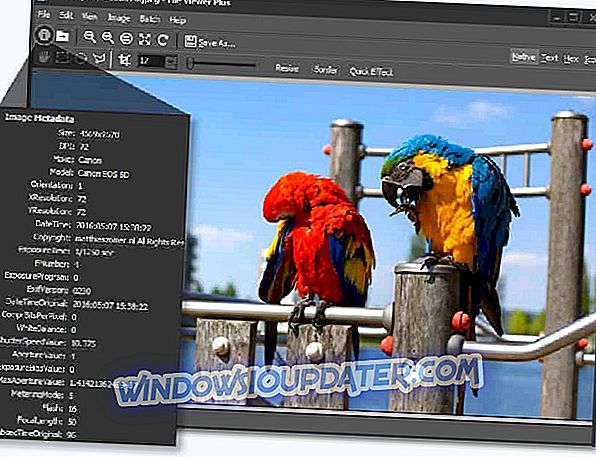
Το FileViewer Plus είναι ένα εξαιρετικά ισχυρό λογισμικό που θα ανοίξει πάνω από 300 μορφές αρχείων, συμπεριλαμβανομένων όλων των πιο δημοφιλών μορφών εικόνας. Θα μπορείτε να ανοίξετε, να μετατρέψετε και να επεξεργαστείτε αρχεία PNG, TIF, JPEG, ICO BMP, TIFF, RAW απευθείας στο περιβάλλον εργασίας του.
Το καλύτερο πράγμα μέχρι στιγμής για αυτό το εργαλείο είναι ότι μπορεί να χρησιμοποιηθεί όχι μόνο στις εικόνες. Μπορείτε επίσης να ανοίξετε και να επεξεργαστείτε μορφές βίντεο και κειμένου χωρίς να χρειάζεται να κάνετε λήψη διαφόρων μετατροπέων που μπορεί να βλάψουν τον υπολογιστή σας.
- Λήψη τώρα FileViewer Plus 3
2. FastStone Image viewer
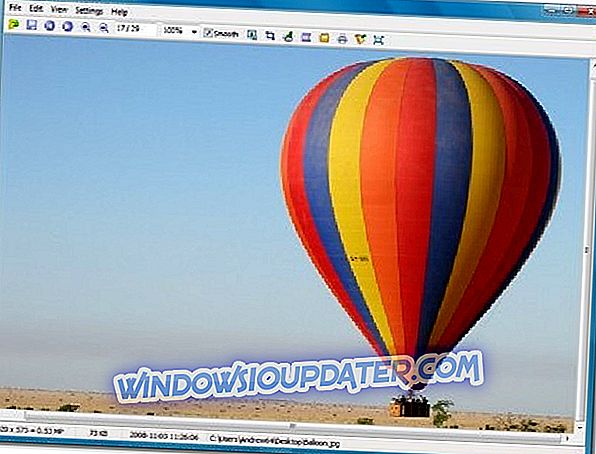
Αυτό το εργαλείο έρχεται με μια ποικιλία χαρακτηριστικών όπως επεξεργασία, προβολή και διαχείριση εικόνας. Μπορείτε επίσης να το χρησιμοποιήσετε για να δείτε αρχεία PNG. Παίρνετε επίσης εξαιρετικά χαρακτηριστικά όπως η παρουσίαση διαφανειών και άλλα μεταβατικά εφέ.
Αξίζει να σημειωθεί ότι το λογισμικό αυτό υποστηρίζει επίσης τις ακόλουθες μορφές: PNG, JPEG, BMP, TIFF, ICO, GIF, TGA και τις περισσότερες μορφές RAW.
Με αυτό το εργαλείο, μπορείτε επίσης να συγκρίνετε έως και 4 εικόνες δίπλα-δίπλα, ώστε να μπορείτε να τροποποιήσετε τις φωτογραφίες σας για καλύτερη προβολή. Είναι επίσης ελεύθερο να κατεβάσετε και να χρησιμοποιήσετε, καθώς δεν έχετε τα ανόητα διαφημιστικά μηνύματα διαφημίσεων, το adware ή το spyware που συνοδεύουν τη χρήση δωρεάν εφαρμογών.
Αποκτήστε το πρόγραμμα προβολής εικόνων FastStone
3. XnView

Το XnView είναι ένα άλλο εξαιρετικό εργαλείο για το άνοιγμα των αρχείων PNG. Μπορείτε επίσης να το χρησιμοποιήσετε για να μετατρέψετε εικόνες, καθώς υποστηρίζει πάνω από 500 μορφές εικόνας.
Εάν χρειάζεστε έναν επεξεργαστή εικόνων, το XnView είναι έτοιμο για την εργασία. Μπορείτε επίσης να επεξεργαστείτε εικόνες, να αλλάξετε το μέγεθος, να περιστρέψετε και να περικόψετε την εικόνα ή να ρυθμίσετε τη φωτεινότητα και την αντίθεση, μεταξύ άλλων.
Το εργαλείο σάς επιτρέπει να εξάγετε 70 μορφές εικόνας, να δημιουργείτε slideshows, ιστοσελίδες και πολλά άλλα.
Αποκτήστε το πρόγραμμα προβολής εικόνων XnView
4. IrfanView
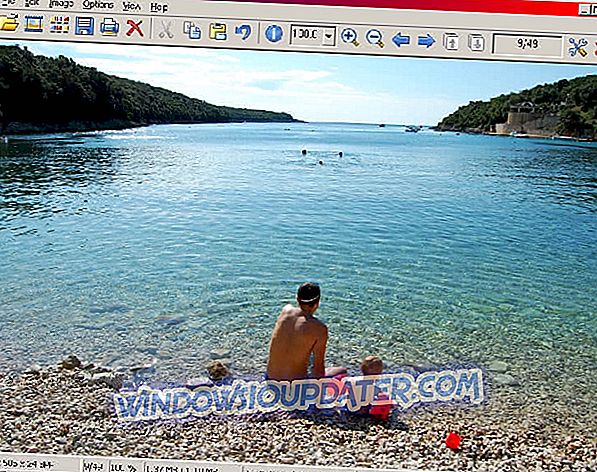
Αυτό το εργαλείο είναι κατασκευασμένο για να δημιουργεί νέες, μοναδικές και ενδιαφέρουσες λειτουργίες για τα γραφικά σας. Εκτός από την προβολή φωτογραφιών PNG, υποστηρίζει επίσης φίλτρα από το Adobe Photoshop.
Μπορείτε να το χρησιμοποιήσετε για να ανοίξετε αρχεία PNG, να κάνετε αναζητήσεις αρχείων, επιλογές email και εκτύπωσης, μετατροπές παρτίδων για προηγμένη επεξεργασία εικόνας, γρήγορη προβολή μέσω καταλόγων, επιλογή Ζωγραφική, θόλωση και επίσης να τραβήξετε στιγμιότυπα οθόνης, να αλλάξετε περικοπή / περικοπή και να προσθέσετε υδατογραφήματα καθώς και πολλά άλλα.
Αποκτήστε το πρόγραμμα προβολής εικόνων IrfanView
5. Άλλα εργαλεία
Άλλα εργαλεία που μπορείτε να χρησιμοποιήσετε για να ανοίξετε αρχεία PNG περιλαμβάνουν το Google Drive και το gThumb. Το καλύτερο για επεξεργασία, ωστόσο, είναι το λογισμικό XnView που αναφέρθηκε παραπάνω, καθώς και το Paint (που περιλαμβάνεται στα Windows), το GIMP και το Adobe Photoshop.
Μπορείτε να ορίσετε ένα από αυτά τα προγράμματα ως προεπιλεγμένο για να ανοίξετε αρχεία PNG στα Windows 10.
Αν θέλετε να μετατρέψετε ένα αρχείο PNG, μπορείτε να χρησιμοποιήσετε διαφορετικούς μετατροπείς αρχείων εικόνων που μπορούν να μετατραπούν σε JPG, PDF, GIF, BMP ή TIF, μεταξύ άλλων μορφών και να ανοίξουν τα αρχεία.
Ορισμένα από αυτά τα προγράμματα μετατροπής εικόνας περιλαμβάνουν το FileZigZag και το Zamzar, τα οποία είναι online μετατροπείς PNG. Μπορείτε επίσης να χρησιμοποιήσετε οποιονδήποτε από τους θεατές εικόνων που αναφέρονται παραπάνω, για να μετατρέψετε το αρχείο PNG και να το ανοίξετε για προβολή ή επεξεργασία.
Τα αρχεία PNG δεν χρησιμοποιούνται απαραιτήτως σε κάθε τύπο σεναρίου, καθώς ορισμένοι μπορεί να είναι πολύ μεγάλοι και να καταλαμβάνουν πολύ χώρο στο δίσκο σας ή είναι πολύ μεγάλοι για να επισυνάπτονται στο ηλεκτρονικό ταχυδρομείο, ενώ άλλοι μπορούν να επιβραδύνουν τις ιστοσελίδες από το άνοιγμα.
Πριν ανοίξετε ή μετατρέψετε ένα, σκεφτείτε την ποιότητα της εικόνας και τη φόρτωση χώρου ή ιστοσελίδας, αλλά η ομορφιά είναι ότι η ποιότητα της εικόνας σε μορφή PNG δεν μειώνεται επειδή η μορφή του αρχείου δεν συμπιέζει την ίδια την εικόνα, JPG.
Έχετε άλλους τρόπους που δεν αναφέρονται εδώ για το πώς μπορείτε να ανοίξετε αρχεία PNG στα Windows 10; Μοιραστείτε μαζί μας στην παρακάτω ενότητα σχολίων.